Mentransfer file dari email ke desktop. Cara mengunduh file ke USB flash drive dan mengirimkannya melalui email dari USB-drive
E-mail sepanjang hampir seluruh sejarah Internet menyediakan kemampuan untuk mengirim dokumen digital apa pun, kecuali untuk file yang berbahaya dan dapat dieksekusi. Benda-benda seperti itu disebut terlampir atau dilampirkan pada surat (atau lampiran, dari bahasa Inggris. Lampiran - lampiran). Meskipun ketersediaan layanan penyimpanan awan dan berbagi file, sebagian besar pengguna lebih suka untuk mentransfer informasi dengan perantara minimum - langsung ke penerima. Tidak semua pengguna PC tahu cara mengunduh dari email ke flash drive USB saat bekerja di komputer lain (di tempat kerja, di warung Internet), dan cara mentransfer dari email ke flash drive USB. Pertimbangkan bagaimana konten drive yang dapat dilepas atau benda-benda tertentu yang direkam di dalamnya dapat dikirim ke kolega dan diunduh ke lampiran pada drive USB.
Untuk mengirim email digital yang direkam pada media yang dapat dilepas, Anda hanya perlu komputer dengan Internet, browser, dan alamat kotak surat dari orang yang kepadanya pesan itu ditujukan. Algoritme tindakan serupa untuk semua layanan email. Nama-nama tombol yang digunakan dan lokasinya mungkin berbeda.
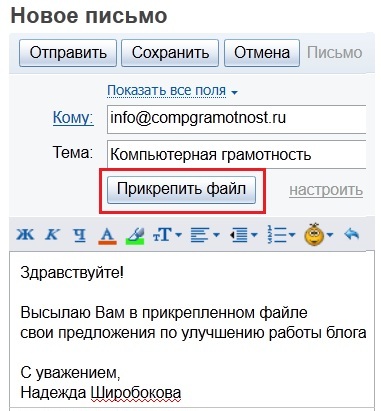
Jendela ditutup, dan ikon dan nama objek akan muncul di dekat tombol lampiran.
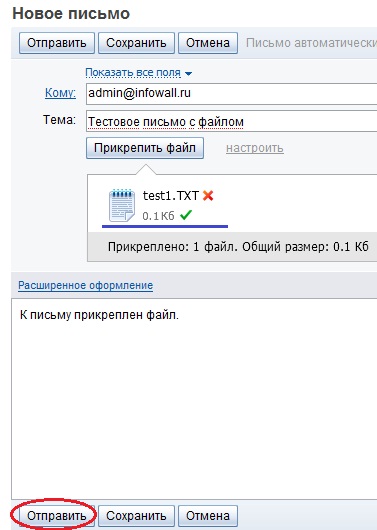
Di alamat yang dituju, e-mail yang dikirim dengan lampiran akan ditunjukkan oleh ikon dengan klip kertas.
Materi yang direkam dapat dibuka langsung di jendela browser untuk melihat pratinjau kontennya dengan kemungkinan hilangnya format atau mengunduhnya ke komputer.
Memahami cara mengirim satu dokumen dari flash drive ke email. Apa yang harus dilakukan jika Anda perlu mengirim selusin dokumen? Tidak semua orang mengirim email terpisah. Jalan keluarnya sederhana: semua objek yang perlu dilampirkan ke huruf dapat dipilih di jendela "Buka": tahan tombol Ctrl dan klik pada objek yang diinginkan.
Dengan demikian, semua objek yang dipilih akan menjadi lampiran email yang sedang dibuat.
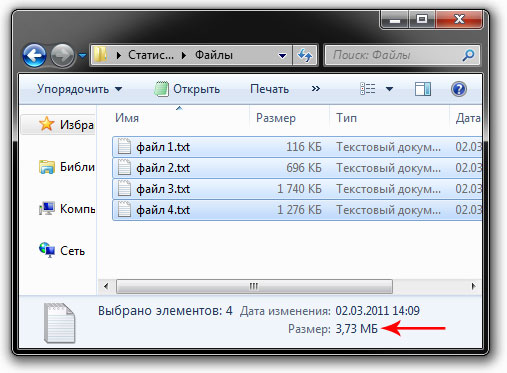
Jika ada lebih dari selusin lampiran, kami masukkan ke arsip dengan bantuan pengarsipan (7z, WinRar) atau dengan manajer file . Untuk melakukan ini, pilih semua dokumen dan / atau direktori, panggil mereka menu konteks dan pilih perintah tambahkan ke arsip.
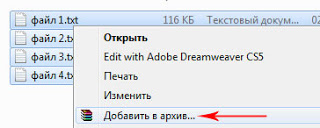
PENTING. Dengan demikian, Anda dapat mengurangi jumlah data yang dikirim dengan memilih tingkat kompresi yang baik atau tinggi.
Itu dikirim seperti yang dijelaskan di atas.
Untuk menyimpan file yang diterima melalui email, Anda harus melakukan serangkaian langkah sederhana. Pertimbangkan ini pada contoh dokumen teks yang diperoleh menggunakan layanan mail mail.ru. Karena layanan pos ini hari ini adalah salah satu yang paling populer di CIS. Meskipun, sayangnya, bukan yang terbaik dalam hal pengiriman surat kepada penerima.
Pertama-tama, kita memasukkan login dan kata sandi untuk mengakses surat.
Buka pesan masuk dengan mengklik tombol kiri mouse pada label eponymous. Setelah itu kami membuka surat di mana file yang sama harus datang kepada kami, katakanlah itu akan menjadi dokumen sederhana Microsoft Word , untuk membuka itu perlu hanya mengklik tombol kiri mouse pada surat itu. Setelah membuka surat itu kita melihat jendela berikut.
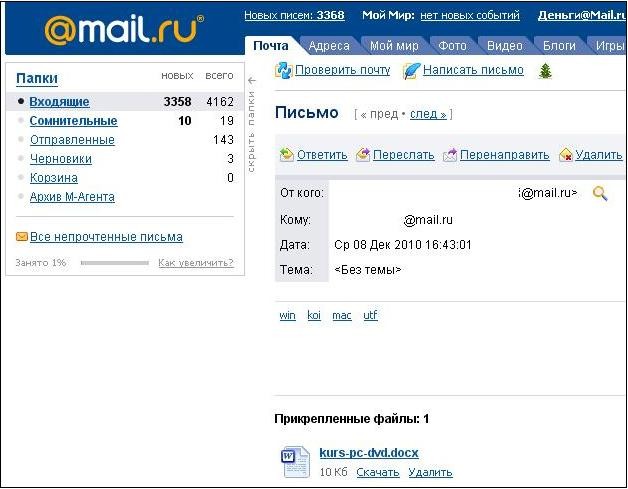
Jika Anda melakukan semuanya dengan benar, Anda akan melihat ikon Dokumen Microsoft Word dan di bawahnya tombol "unduh" atau "hapus" berikut.
Ada tombol "delete" untuk membersihkan kotak surat dan menghemat ruang. Lagi pula, ada berbagai layanan pos, beberapa dengan konten informasi terbatas. Kami tertarik pada tombol "unduh". Setelah mengkliknya, jendela berikut muncul di mana Anda perlu memilih tindakan selanjutnya. Dalam kasus kami, kami memberi tanda centang di depan penyimpanan prasasti. 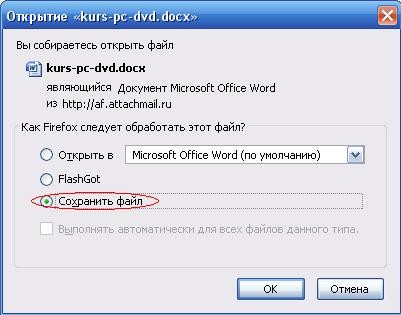
Setelah memilih item ini, sebuah jendela muncul yang mengharuskan Anda menentukan tempat untuk menyimpan file ini.
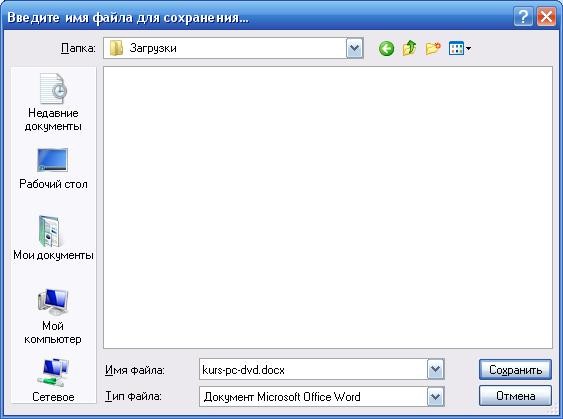
Secara default, dokumen disimpan, misalnya, dalam folder C: \ Documents and Settings \ Admin \ My Documents \ Downloads. Setelah melakukan tindakan di atas dengan benar, Anda menerima dokumen tersimpan yang dikirim kepada Anda melalui surat.
NB Jika Anda ingin cepat belajar cara bekerja di komputer, pelajari semua seluk beluk tanpa menghabiskan waktu berbulan-bulan dan bertahun-tahun untuk pelatihan, maka saya sarankan Anda kursus video Anda di DVD
Anda akan membutuhkannya
Instruksi
Kirim lagu melalui kotak surat Anda di Internet. Untuk melakukan ini, masuk ke email Anda dan buat surat baru. Dalam sistem surat apa pun ada fungsi - lampirkan data tambahan bersama dengan surat itu. Anda dapat mengirim dokumen, foto, serta file mp3. Pastikan saja bahwa file yang akan Anda kirim tidak melebihi ukuran yang diizinkan. Biasanya ukuran maksimum dokumen yang dapat dikirim setidaknya 30 MB. Lagu tiga menit (mp3) biasanya tidak melebihi ukuran 8-10MB, sehingga lagu apa pun yang rata-rata dalam hal waktu dapat dengan mudah dikirim dalam surat. Juga di surat ada fungsi yang memungkinkan Anda untuk mengirim file yang lebih besar.
Kirim lagu melalui Skype. Ini adalah cara termudah dan sangat dapat diandalkan. Satu-satunya hal yang Anda butuhkan adalah penerima online di Skype, pada saat Anda akan meneruskan lagu . Lari Program Skype . Klik tab Bagikan, pilih file yang ingin Anda kirim. Klik "Buka". Program akan secara otomatis memasukkan file mp3 yang dipilih ke dalam teks pesan. Kemudian klik Kirim Pesan. Semua yang perlu dilakukan pria
Menyalin file adalah operasi yang harus dihadapi oleh pengguna komputer mana pun. Misalnya, Anda mencetak gol komputer rumah teks dan ingin mentransfernya ke komputer kantor Anda di flash drive. Untuk melakukan ini, Anda perlu tahu cara menyalin file ke USB flash drive, dan kemudian cara menyalin file ini dari USB flash drive ke komputer kerja Anda.
Dalam tutorial video yang akan Anda lihat di bawah pada halaman, akan ditunjukkan bagaimana Anda dapat menyalin file dari satu disk ke disk lain, dari satu folder ke yang lain. File disalin ke dan dari desktop dengan cara yang sama.
Dalam tutorial video Anda akan melihat dua opsi untuk menyalin file. Satu - melalui tombol kanan mouse dan menu konteks. Metode ini diketahui oleh sebagian besar pengguna pemula, tetapi yang mahir tidak pernah menggunakannya, karena sangat lambat. Metode kedua, dibangun di atas kombinasi tombol fungsi, akan memungkinkan Anda untuk menyalin file lebih cepat, seperti yang dilakukan para profesional. Mari perlahan-lahan terbiasa bekerja seperti profesional. Anda akan melihat sendiri, tidak ada yang luar biasa di sana. Sederhana saja.
Kursus video Dmitry Kashkanov . Alamat email ini dilindungi dari spam bots. Anda perlu mengaktifkan JavaScript untuk melihatnya.
Apa yang harus dilakukan jika Anda perlu mengirim selusin dokumen?